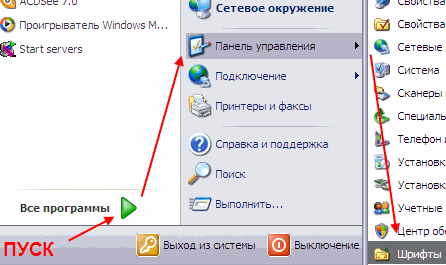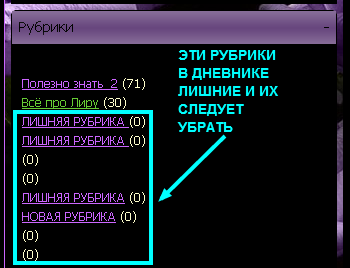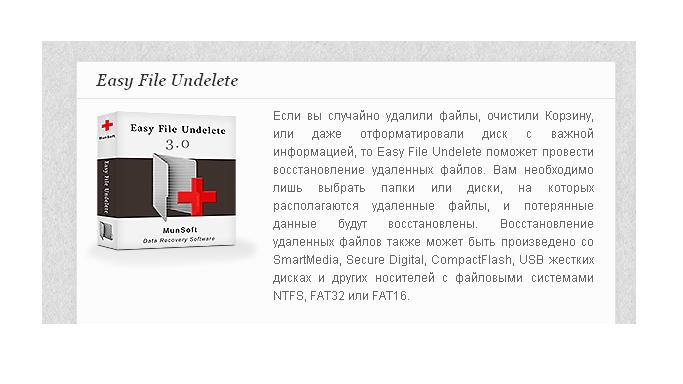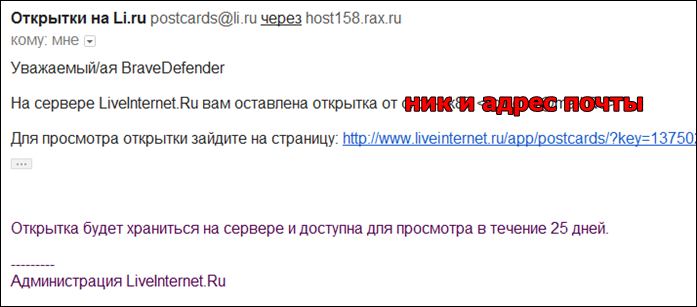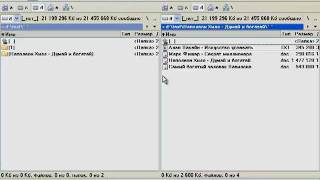-Цитатник
Картина гипсом. Барельеф "Старый маяк". Автор мк Роман Кухарев ...
Имитация мрамора. МК GALA (Галина Ярославна) - (0)В качестве предисловия хочу сказать,что когда я осваивала технику имитации, то перелопатила весь и...
Эффект морского стекла. МК Apple and apple - (3)Смотрите, как очень просто превратить прозрачные стеклянные бутылки в матовые, будто бы они сделан...
Мерцающая акварель или самодельный акварельный перламутр - (0)Мерцающая акварель или акварельный перламутр Расскажу ва...
Эльфоруны (классические). - (0)Эльфы, в мифологии германских и скандинавских народов духи, представления о которых восходят к ни...
-Метки
-Рубрики
- Ажурное "плетение" из джута(верёвки) (18)
- Руны, Ставы (6)
- Броши (3)
- Барельеф (1)
- Распечатки (1)
- ПАПКА 1 (0)
- Батик (3)
- ВАЛЯНИЕ РАЗНОЕ (16)
- ВИДЕО И АУДИО (5)
- Вышивка лентами (199)
- Бисероплетение и сутажная вышивка (31)
- Вышивка схемы (8)
- Канзаши (91)
- ВЯЗАНИЕ РАЗНОЕ (1461)
- Ажурные кофточки и топы (5)
- Ангелочки крючком +схемы (13)
- Береты, кепки (56)
- Верхняя одежда женская (11)
- Верхняя одежда, комбинезоны, костюмы деткам (11)
- Вязальные полезности (10)
- Вязанные полезности,поделки и декор для дома (123)
- Журналы по взанию (33)
- Зонты крючком (18)
- Игрушки крючком (54)
- Крючком для взрослых (66)
- Купальники крючком (2)
- Ленточное кружево, кайма (12)
- Машинное вязние (22)
- Меховое вязание (33)
- Носочки, гетры, вязанная обувь (19)
- Перчати, митенки, рукавички (6)
- Пинетки деткам (75)
- Платья, сарафаны, туники детские (140)
- Платья, юбки женские (60)
- Пледы, коврики (26)
- Полоски, повязки, банданы (6)
- Румынское кружево (2)
- Салфетки-крючком (42)
- Свитера, туники детские (10)
- Свитера, туники, болеро для взрослых (69)
- Схемы узоров (96)
- Схемы цветов и апликации (130)
- Ткань+вязание (26)
- Украшения крючком, пояса (42)
- Уроки вязания (51)
- Фриформ и ирландское кружево (112)
- Чехлы на мобилку, декоративные шнуры. (10)
- Шапки крючком (96)
- Шапочки для взрослых (155)
- Шапочки для детей (97)
- Шарфы, шали (72)
- ГОРОДА, ЧУДЕСА СВЕТА (3)
- ДЕКОРАТИВНЫЕ РАБОТЫ И ПОДЕЛКИ (1043)
- Валентинки и сердечки (2)
- Имитация натуральных материалов (1)
- Винтажные творения (69)
- Декоративные камни из всего (13)
- Декоративные работы: вазы, шкатулки, бутылки (120)
- Ёлочные игрушки и поделки к новому году (55)
- Картины разные (16)
- Кожа-работы (8)
- Короны и карнавальные костюмы своими руками (5)
- Кофейные поделки (5)
- Крейзи-квилт (5)
- Мебель из макулатуры, газетоплетение (362)
- Мозаика (13)
- Обувь вязанная, кожаная и др. (31)
- Папье маше (58)
- Пасхальные творения (45)
- Пейп-арт (19)
- Переделки (35)
- Поделки из бросового материала (23)
- Поделки из дерева (9)
- Поделки из натуральных материалов (26)
- Поделки из пластиковых бутылок (45)
- Поделки из ткани (62)
- Прихватки и поделки для кухни (49)
- Разные поделки (45)
- Топиарии (7)
- Цветы и поделки из бумаги (80)
- Шкатулки, рамки, чайные домики, поделки из бумаги (100)
- Этнические поделки разных стран (1)
- ДЕКУПАЖ (120)
- Декупаж мебели (3)
- Декупаж-мои творенья (3)
- ДОМАШНЕЕ ХОЗЯЙСТВО (72)
- Ландшафтный дизайн (20)
- Мебель своими руками (12)
- Поделки для сада (17)
- Полезные советы (11)
- Садоводство (9)
- Строительство, всё для дома (9)
- Духи (14)
- Аромокамни (9)
- ДУХОВНАЯ ТЕМАТИКА (69)
- Духовное развитие, мантры,энергии, магия (58)
- Мифология (4)
- Обереги, амулеты (4)
- Религия, праздники (4)
- Фен-шуй (1)
- ЗДОРОВЬЕ (123)
- Гимнастика,ёга, упражнения (10)
- Диеты (7)
- Косметология (28)
- Лечение организма (20)
- Лечение травами (13)
- ИНТЕРЬЕР (38)
- Шторы,гардины (23)
- Камни-самоцветы (7)
- Книги (1)
- КОМПЬЮТЕРНЫЕ ПОЛЕЗНОСТИ (110)
- Благодарилки, компьютерные книги (17)
- Фоны-схемы-рамочки (39)
- Косметология (0)
- КУКЛЫ: изготовление: (74)
- Куклы хенд-мейд (29)
- Куклы-тильды, кофейные и т.п. (41)
- Кукольные домики и аксессуары (6)
- КУЛИНАРИЯ (216)
- Блюда в микроволновке (3)
- Десерты (13)
- Кулинария: блины, оладьи (3)
- Кулинария: консервирование (4)
- Кулинария: рыбные блюда (4)
- Кулинария: сладкие блюда, выпечка (110)
- Кулинария: украшение блюд (10)
- Кулинария:закуски, выпечка (29)
- Кулинария:напитки (4)
- Кулинария:салаты, холодные закуски, соусы (19)
- Пицца (1)
- Рецепты для мультиварки: (1)
- Супы (1)
- ЛЕПКА (254)
- Куклы (23)
- Полимерная глина и пластик (68)
- Работа с гипсом, цементом, структурной пастой (53)
- Солёное тесто (57)
- Украшения (7)
- Холодный фарфор (70)
- МАСТЕРКЛАССЫ РАЗНЫЕ (135)
- МОИ РАБОТЫ (209)
- Музыка (2)
- МУЛЬТЯШКИ (3)
- Мыловарение и свечи ручной работы (11)
- Наше второе солнышко (3)
- Парикмахерское исскуство (5)
- Природа (31)
- Животные (27)
- РАЗВИВАЮЩИЕ ИГРУШКИ (12)
- Рисование, живопись- уроки (31)
- Дудлинг и зентангл (7)
- Светильники (13)
- СКРАПБУКИНГ (44)
- Сумки крючком,спицами,декор (111)
- УКРАШЕНИЯ ХЕНД МЕЙД (60)
- Фрукты (2)
- Цвета (1)
- ЦВЕТЫ разные (111)
- Керамическая флористика (41)
- Конфетные букеты Свит-дизайн (39)
- Шитьё (116)
- Мягкие игрушки,выкройки (55)
- Шитьё: головные уборы (3)
- Шитьё: декор одежды (7)
- Шитьё: деткам (11)
- Шитьё: футболки (3)
- Штампы, молды,декоративные элементы,декупажные и в (104)
- Бирки (7)
- Юмор (1)
-Новости
Мастер класс как создается мебель из картона - (0)
магическая печать, талисман на удачу, магическая печать самостоятельно, амулет на удачу, заговор на счастье, талисман на удачу самостоятельно. - (0)
заговор от пьянства и алкоголизма. заклинания от пьянства и олкоголизма - (0)
секрет, слова, исполнение желаний, магия слова, секретные слова, заветные слова, тайна, магические слова. мантры. слова приносящие удачу, магические слова. магия на удачу, слово, тайные слова. - (0)
-Ссылки
-Музыка
- П.И.Чайковский Щелкунчик танец Феи Драже
- Слушали: 6437 Комментарии: 0
-Поиск по дневнику
-Подписка по e-mail
-Друзья
-Постоянные читатели
-Сообщества
-Статистика
Записей: 4152
Комментариев: 247
Написано: 4495
Записи с меткой компьютерные полезности
(и еще 1082 записям на сайте сопоставлена такая метка)
Другие метки пользователя ↓
авторская работа берет вышивка лентами вязание вязание крючком газетоплетение гипс декор декупаж декупажные карты детям здоровье игрушки ирландские мотивы ирландское кружево канзаши картон клей компьютерные полезности конфетные букеты крючёк крючком крючок куклы кулинария лепка магия машинное вязание мк моя работа пинетки платье платья подборка поделки прихватки крючком рецепт салфетки крючком сарафаны солёное тесто спицами ткань+вязание холодный фарфор мк цветы цветы крючком шапка шитьё шляпка шпагат юбка
Заблокировали ВКонтакте или Одноклассники.ру? |
Это цитата сообщения _Lyubasha_K_ [Прочитать целиком + В свой цитатник или сообщество!]
|
Серия сообщений "optimakomp.ru":
Часть 1 - Компьютерная помощь для вас
Часть 2 - Защитник наших браузеров - читать всем
...
Часть 13 - Toolwiz Time Freeze
Часть 14 - Развлекающие тестирующие программы
Часть 15 - Заблокировали ВКонтакте или Одноклассники.ру?
Метки: компьютерные полезности |
Экспорт дневника на компьютер |
Это цитата сообщения BraveDefender [Прочитать целиком + В свой цитатник или сообщество!]
На следующем занятии понадобится предыдущий пост «Вид файлов в папке Windows 8». То есть, можно обойтись и без него, но с ним — интереснее.
Итак... Дневник можно сохранить (экспортировать) на компьютере в формате XML. Чтобы это сделать, нужно перейти на страницу экспорта. Раньше ссылка на нее была внизу страницы дневника и выглядела примерно так:

После некоторых изменений дизайна сайта такой ссылки больше нет:
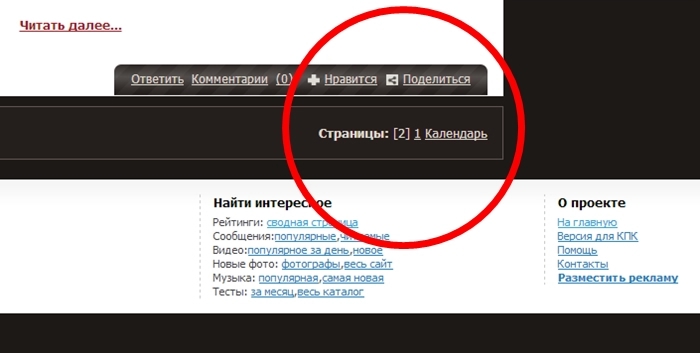
Метки: компьютерные полезности |
Восстановление файлов |
Дневник |
Метки: компьютерные полезности |
Не хочу быть чайником. Подборка 7 |
Это цитата сообщения Miss_SV [Прочитать целиком + В свой цитатник или сообщество!]
|
Как разделить текст на две части. Ч.1 http://lenyar.ru/post172612743/ Ч.2 http://www.liveinternet.ru/users/muza_serko/post221568603/ |
Защита текста от копирования |
Программа для защиты изображений |
|
Сайт для нарезки музыки |
Как увидеть в браузере пароль, скрытый звёздочками. http://www.liveinternet.ru/users/vladimir_shilnikov58/post253764171/ |
БЛОКИРОВКА РЕКЛАМЫ http://www.liveinternet.ru/users/erofeeva-alla/post253412135/ |
|
Закачивание шрифта на компьютер. Урок от Ирины Чекалиной. |
Пропал значок переключения языка RU/EN http://www.liveinternet.ru/users/vladimir_shilnikov58/post169184443/ |
Как восстановить данные с флешки |
|
Как удалить ЛИШНИЕ рубрики и как перенести из одной рубрики в другую все сообщения? Читаем... |
Увеличиваем рисунок на компьютере!!! Очень просто! |
Как восстановить то, что удалили |
|
Как узнаются данные людей в Интернете |
Лицензионные программы бесплатно! |
Как переносить посты с Мейла на ЛиРу. |
Не хочу быть чайником. Подборка 6
Метки: компьютерные полезности |
Как установить или переустановить Windows?видеоуроки |
Это цитата сообщения jzayka [Прочитать целиком + В свой цитатник или сообщество!]
Научившись устанавливать Windows XP, вы сможете установите Windows 7.
Автор Андрей Сухов

.. что необходимо иметь перед установкой операционной системы.
...что такое драйвер, зачем он нужен и где его взять.
Видеоурок #2. BIOS

..что такое BIOS, как в него попасть и как с ним работать.
...так же, как можно обойти BIOS.

...пошаговый процесс установки Windows XP.
...что такое файловая система и как создаются логические диски.
Видеоурок #4. Установка драйверов

...как определить для каких устройств необходимо установить драйвера.
...процесс установки драйверов для всех устройств компьютера.

..как настроить автоматическое обновление и активировать Windows.
..как создать раздел и логический диск средствами Windows.
Серия сообщений "Для компютера":
Часть 1 - Исправляем несовместимость программ в Windows 7
Часть 2 - Десять советов для настройки чата в Skype
...
Часть 44 - Обучающий курс по защите компьютера
Часть 45 - Почему стоит выбрать Windows 7 и навсегда забыть про Windows 8
Часть 46 - Как установить или переустановить Windows?видеоуроки
Метки: компьютерные полезности |
Полезные советы для Windows 8 |
Это цитата сообщения Joker-6 [Прочитать целиком + В свой цитатник или сообщество!]
Метки: компьютерные полезности |
Программа Govorilka - читает любые тексты вслух! |
Это цитата сообщения ИНТЕРЕСНЫЙ_БЛОГ_ЛесякаРу [Прочитать целиком + В свой цитатник или сообщество!]

Уникальная бесплатная программа, которую я так давно искала! Если вам надоело читать тексты с экрана монитора, то это программа очень нужна. Она позволяет воспроизводить любые тексты!
Метки: компьютерные полезности программа говорилка |
Видео-уроки по компьютеру. Часть 1-я. Доступно, понятно, очень подробно, изложено по-порядку. |
Это цитата сообщения КРАСУЛЯ73 [Прочитать целиком + В свой цитатник или сообщество!]
Видео-уроки по компьютеру. Часть 2-я.
Видео-уроки по компьютеру. Часть 3-я.
Видео-уроки по компьютеру. Часть 4-я.
Видео-уроки по компьютеру. Часть 5-я.
- Как быстро освоить клавиатуру
- Как пользоваться Skype
- Скачиваем из Интернет
- Как почистить Windows
- Несколько слов о Total Commander
- Архиватор WinRAR
- Что такое архивация и как она нам поможет?
Метки: компьютерные полезности |
Капитальная очистка компьютера от ненужных файлов, мусора и вирусов. |
Это цитата сообщения GalinaIvyshka [Прочитать целиком + В свой цитатник или сообщество!]
Этот урок будет обобщением по вопросам очистки компьютера, как от вирусов, так и от не нужных программ.
Не буду долго вас томить рассказами, смело приступайте к уроку, и вы получите ответы на все вопросы касающиеся очистки компьютера…
Удаляем руткитов - 2. Программа для удаления руткитов
Скачать Sophos Anti-Rootkit http://www.teryra.com/view_post.php?id=24
Весь материал можно прочитать и посмотреть на сайте по ссылке: http://www.teryra.com/view_post.php?id=33
Капитальная очистка компьютера от ненужных файлов, мусора и вирусов.
Метки: компьютерные полезности |
Цветочные композиции на прозрачном фоне |
Это цитата сообщения mobil-photo [Прочитать целиком + В свой цитатник или сообщество!]
Метки: компьютерные полезности |
Как бесплатно разговаривать по телефону из любой страны мира? |
Это цитата сообщения принцеска_1 [Прочитать целиком + В свой цитатник или сообщество!]
|
Метки: компьютерные полезности |
Антивирус Касперского даром ОФИЦИАЛЬНО |
Это цитата сообщения принцеска_1 [Прочитать целиком + В свой цитатник или сообщество!]
Совместная акция интернет-гигантов! Компания "Kaserski LAB" и компания "Яндекс" представляют бесплатно "Антивирус Касперского-Яндекс версия".
Это слегка ограниченная версия антивируса Касперского KAV2012. Работает 6 месяцев с момента установки, и Вы не можете изменить параметры обновления антивирусных баз (обновление строго через 12 часов/ 2 раза в сутки).
Примерно 2 года назад подобная акция уже была и тот антивирус мы ставили подряд всем клиентам в сервисе. Все были довольны. Самое главное, что через месяц не нужно искать ключ потому, что кончилась его пробная версия.
http://subscribe.ru/group/kompyuternaya-gramotnost/4151666/
Метки: компьютерные полезности |
Компьютер,браузер и вирус |
Это цитата сообщения tet369 [Прочитать целиком + В свой цитатник или сообщество!]
Метки: компьютерные полезности |
Пособие для начинающих: Установка Windows 7 в деталях |
Это цитата сообщения MILOCHKA64 [Прочитать целиком + В свой цитатник или сообщество!]
http://www.compbegin.ru/articles/view/_17

Метки: компьютерные полезности |
Windows 7 «ест» место на диске |
Это цитата сообщения Lenyr [Прочитать целиком + В свой цитатник или сообщество!]

Windows 7 «ест» место на диске
У меня последнее время компьютер стал часто зависать и тормозить. Такая работа меня выводила из себя! Причина тому, что я очень много скачиваю различной информации, а ещё и дети помогают. Накачали уйму игр и программ. Ещё, когда слетел виндоус, вызывала мастера, который неправильно поделил размер логических дисков и сохранил всё со старого виндоуса нужное и ненужное. В результате имеем то что имеем! Поэтому я основательно занялась этим вопросом, что я только не делала.Чистила программой СCleaner, и ещё другими программами, а дети следом мне "гадят" скачивают всё подряд. Получается, что я удаляю и чищу, а они обратно засаряют. Но хочу сказать, что с помощью этих программ я много места не освободила и результат положительный небольшой. И вот совсем недавно мне на глаза в одном из компьютерных журналов попалась статья, где очень подробно описывалось, как можно восполнить недостаток места на системном диске C. Оказывается, что система восстановления делает огромное число точек восстановления. А так как виндоус 7 содержит множество служебных файлов, то всякая точка восстановления, которую создаёт системная служба, занимает на диске много места. Да и корзина тоже, скорее всего не пустая. И ещё в добавок следующие папки потихонечку растут, занимая всё больший объем дискового пространства.
Все мы сидим в Интернете, меньше или больше, молодые или старые, общаемся, учимся, играем, отдыхаем.
А вот как заработать в Интернете без вложений реальные деньги – это представляет не каждый. Как проводить время в сети не только интересно, но и с выгодой – узнайте на www.seoded.ru
Метки: компьютерные полезности |
Об антивирусах и особенностях антивирусного ПО |
Это цитата сообщения наивный_циник [Прочитать целиком + В свой цитатник или сообщество!]
Метки: компьютерные полезности |
Анимированый курсор виндовс 7 |
Это цитата сообщения [Прочитать целиком + В свой цитатник или сообщество!]
Ссылка:
Информация о файле:
Загружен: 19.10.2012
Скачан раз: 97
Рейтинг: 108
Средняя скорость скачивания: 12267 КБ/сек.
Похожих файлов: 21
Найденные совпадения:
| Оформление для Windows 7 ... Оригинальные анимированные курсоры для Windows созданы в сфере 3d эффекте в серых оттенках с элементами ... |
| Яркие курсоры для windows 7 не только преобразят интерфейс windows 7 но и сделают ... Способности анимированных курсоров более скромные. |
| Скачать бесплатно курсоры для Windows, темы и оформление рабочего стола ... Темы, гаджеты, обои на рабочий стол, программы для Windows 7 ... набор анимированных sci-fi указателей мыши (курсоров), выполненных в ... |
| Oxide – небольшой комплект курсоров для Windows 7. Этот набор представляет из себя оригинальные, анимированные курсоры крупного размера, ... |
| Скачать наборы красивых курсоров для Windows 7, XP, Vista. ... Набор анимированных курсоров в стиле Alienware. Просмотров: 2295 1Добавил ... g |
Метки: компьютерные полезности |
Windows 7 формат iso 7600 vip file |
Это цитата сообщения [Прочитать целиком + В свой цитатник или сообщество!]
Ссылка:
Информация о файле:
Загружен: 9.2.2012
Скачан раз: 162
Рейтинг: 220
Средняя скорость скачивания: 9687 КБ/сек.
Похожих файлов: 36
Найденные совпадения:
| Информация о Софте Название: ЗАГРУЗОЧНЫЙ ДИСК WINDOWS 7 ULTIMATE RTM 7600.16385 … О файле: Активация|рег код: Присутствует Язык Интерфейса: английский +русский Формат файла: iso … Скачать с VIPFILE http://vip-file.com/download/8486.8e049571..._EN_RU.iso.html. |
| При резке образов учитывался основной критерий — функциональность, поэтому вырезалось только ненужное: картинки, видео, заставки, естественный язык, защитник виндовс, распознавание … W7_7600_RU_eee_pc_v.1a&v.2a.iso. Скачать с 4files.net. Скачать с vip-file.com. |
| ...Год выпуска: 2009 Язык Интерфейса: английский + русский Формат файла: iso Платформа/ОС: х64/x32. Windows 7 (ранее известная под кодовыми названиями Blackcomb и Vienna) … (RTM) Final х64 (letitbit.net) Зеркало Windows 7 Build 7600.16385 (RTM) Final х64 (vip-file.com). |
| Сборка на основе Home Basic 7600.16385 x86 ru-RU от lopatkin. Образ представлен в формате Acronis *.tib и в формате ISO. … Скачать Windows 7 Home Basic x86 Super-Mini .iso Vip-File. |
| Windows 7 Home Basic x86-x64 Game от Lopatkin. Отличия от Mini - здесь Интегрированы все … рег код: не требуется Язык интерфейса: Русский Формат файла: iso Платформа: x86+x64 … Скачать бесплатно Windows 7 Home Basic 7600 x86-x64 ru-RU Game. Letitbit.net | Vip-file.com... y |
Метки: компьютерные полезности |
ОТЧЕГО ЗАВИС КОМПЬЮТЕР?-ликбез |
Это цитата сообщения Людмила_Юрина [Прочитать целиком + В свой цитатник или сообщество!]
Часть 1. Программное обеспечение (проблемы софта)
Нет наверное, ни одного пользователя компьютера, который бы не сталкивался с ситуацией, когда компьютер «тормозит» или наглухо «зависает» и спасти может только кнопка «reset», потому что ни мышка, ни клавиатура в попытке реанимации участия принимать не хотят. Ничего не берется из ниоткуда и никуда не исчезает бесследно. Не претендую на точность, но вроде так гласит закон сохранения энергии.
Причин зависания и глюков компьютера всего две и они уже давно получили свою классификацию, а также способы их устранения. Как правило, их можно отнести к категориям аппаратных проблем и проблем программного обеспечения, проще говоря, железа и софта. Другое дело, что у этих основных категорий множество подкатегорий, среди которых и необходимо найти причину возникновения неполадок.
Как однажды пошутили программисты из Microsoft: основная причина неполадок компьютера обычно находится в кресле перед монитором! С ними можно было бы согласиться, при условии, что выпускаемая ими операционная система Windows идеальна на сто процентов. Но, так как это далеко от действительности, то оставим эту шутку на их совести, а сами попробуем разобраться в причинах возникновения неполадок, среди которых не последнее место занимают и глюки самой Винды. Вот с них, пожалуй, и начнем! ![]()
OS. В ходе своей работы Windows накапливает не только информацию, но и ошибки, которые рано или поздно станут тормозить систему или вообще «подвесят» ее в самый неподходящий момент. Много ошибок возникает при частой установке и удалении программ, когда остатки записей удаленных программ начинают «замусоривать» реестр, замедляя работу системы. В самой Windows есть много встроенных средств слежения за состоянием системы и исправления ошибок реестра, дисков и пр., выполняющих каждое свои функции по отдельности. Но пути к ним так запутаны для начинающего пользователя, что иной раз легче воспользоваться сторонней утилитой или программой-оптимизатором (CCleaner, Auslogics BootSpeed, Vit Registry Fix и т.п.), предоставляющих исправление и оптимизацию комплексно «все в одном», чем лазить по форточкам «многооконной» системы.
Новая переустановка ОС поверх старой, от проблем не избавит – все накопившиеся ошибки предыдущей установки, Винда «с успехом унаследует» и в новой. Если же ошибки системы приводят к появлению «синего экрана смерти», можно попытаться вернуть систему к более раннему состоянию, путем отката к созданным точкам восстановления системы. Вплоть до Windows 7, синий экран содержал информацию с кодами ошибок, которые могли помочь в поиске решения проблемы. В новой версии Windows 8 синий экран претерпел изменения и стал менее информативным, хотя, по выражению на одном блоге, «более человечным» ![]() .
.
Не знаю… Грустный смайлик и сообщение «Ваш ПК столкнулся с особой проблемой, которую он не сможет решить, и ему сейчас необходима перезагрузка» может и заставит всплакнуть чувствительные натуры, но вряд ли поможет в исправлении ошибок. Но видимо в Microsoft считают, что пользователь «чем меньше знает, тем крепче спит». Нам же остается прибегнуть либо к помощи специалистов, либо заняться поиском и исправлением ошибок самостоятельно. В крайнем случае, у нас всегда остается на запас полная «чистая» переустановка системы на отформатированный раздел жесткого диска. И поверьте, полная переустановка – это не так страшно и трагично, если перед этим, все важные документы были благоразумно сохранены на другом разделе жесткого диска. Ну и не надо забывать о сервисе автоматической установки необходимых программ, где всегда можно найти самые свежие версии необходимого софта, утраченного во время форматирования.
Еще одной причиной «капризного» поведения системы может стать ограничение «жизненного пространства» Виндовс, то бишь, слишком маленькое выделение места на жестком диске под системный раздел. Тут не стоит жадничать, ведь сейчас объемы жестких дисков позволяют не экономить на этом, а новые программы, устанавливаемые по умолчанию на системном разделе, тоже «отгрызают» у операционной системы свой кусок. А если вы любитель игр, то просто подумайте о том, что иная игра требует места на жестком диске не меньше, чем сама система! И если система оказывается «зажатой», то разумеется, скорости и стабильности такое соседство системе не добавляет.
Драйвера. Одной из главных причин зависания компьютера и появления «синего экрана» могут стать «кривые» драйвера установленных устройств или программного обеспечения. Обычно это происходит из-за несовместимости драйверов с операционной системой, ведь драйвер переводится как «водитель», а какое может быть вождение, если водитель «кривой»? Иногда проблему можно решить простым обновлением драйвера или его заменой на версию, подходящую вашей системе. Ну и наконец, зависания могут вызвать нелицензионные программы, взломанные каким-нибудь самоучкой-программером, возомнившим себя крутым хакером. Хотя, скажу по секрету, моей лицензионной ХР-шке не мешали тормозить ни регулярные обновления, ни оптимизация реестра, ни наличие этой самой лицензии ![]() .
.
Несовместимость программ. Даже при том, что в 7-ке толково реализована функция совместимости программ, иногда могут возникнуть ситуации, когда она не поможет. Так например у меня, после перехода с Windows XP на 7-ку, через центр обновления были найдены и установлены драйвера на сканер HP, но установить программное обеспечение сканера не удалось. Не помогли ни помощник по совместимости, ни поиски решения на сайте производителя, ни рысканье по интернет-форумам. А функциональность сканирования, предложенная штатными средствами ОС, меня не устроила. Мириться с глюками или возвращаться на ХР я не собирался и сканер пришлось продать…
Производители софта обычно добавляют к описанию программы минимальные требования для нормальной работы, среди которых указываются версии и платформа операционной системы и необходимые аппаратные параметры процессора, оперативной памяти, видеокарты и др., но об аппаратных проблемах будет чуть ниже, а пока давайте заглянем, что творится в автозагрузке…
Автозапуск. Если до появления рабочего стола после включения компьютера, проходит несколько минут томительного ожидания, то есть все основания для проверки автозагрузки, что же там запускается одновременно с системой. Не удивляйтесь, если обнаружите там с десяток программ, неведомо как и без вашего разрешения, прописавшихся в автозапуск. Сейчас многие производители софта задают своим творениям статус «особо значимых программ», который и закидывает их в автозагрузку без вашего ведома. Отследить их появление в автозагрузке можно во время или сразу же после установки, но можно доверить контроль полезной бесплатной программке AnVir Task Manager, которая предупредит о несанкционированной попытке какого-либо приложения прописаться в автозапуск и сообщит об этом пользователю, для вынесения окончательного вердикта в отношении «нарушителя». Кстати, этим возможности AnVir Task Manager не ограничиваются. Не вдаваясь в подробности, замечу лишь, что своей функциональностью она одна способна заменить десяток различных программ!
 Для более быстрой загрузки системы можно в автозапуске оставить только пару-тройку действительно необходимых программ, таких как антивирус и ctfmon.exe, запускающий языковую панель Windows, а остальные программы всегда можно запустить позже вручную. Но можно этим и не заморачиваться, если вы счастливый обладатель мощной машины с быстрым многоядерным процессором и избыточным количеством оперативной памяти, а ваша видеокарта способна на подвиги в 3D!
Для более быстрой загрузки системы можно в автозапуске оставить только пару-тройку действительно необходимых программ, таких как антивирус и ctfmon.exe, запускающий языковую панель Windows, а остальные программы всегда можно запустить позже вручную. Но можно этим и не заморачиваться, если вы счастливый обладатель мощной машины с быстрым многоядерным процессором и избыточным количеством оперативной памяти, а ваша видеокарта способна на подвиги в 3D! ![]()
Рабочий стол. Удобно, когда под рукой все нужные документы (на пару гигов), парочка любимых фильмов в HD!!! качестве, подборка любимых мелодий (всего лишь несколько дискографий), папка с последними фотографиями (только те, что с флешки на 4 Гб), пара-тройка игр на каждый день и сотни иконок «САМЫХ НУЖНЫХ ПРОГРАММ»! А самое удобное место, откуда ко всему этому богатству есть быстрый доступ – рабочий стол! Откуда же еще? Только вот что-то система стала медленнее загружаться, долго открываются окна проводника, да и программы как-то не так, как раньше запускаются, а в корзине 1000 и 1 файл, которые обязательно когда-нибудь пригодятся… Это не про вас? ![]()
Не стоит забывать, что рабочий стол тоже находится на системном разделе и степень его «захламленности» оказывает влияние на загруженность жесткого диска и быстродействие компьютера. Разгрузка рабочего стола поможет улучшить быстродействие и освободит ОС от того состояния, когда система «задумывается», вертя на мониторе песочными часами (ХР), или гоняя зеленый кружок возле курсора (Win7).
Вирусы. Вот мы и добрались до неприятной и одной из самых серьезных причин, которые могут не просто «подвесить» систему, но и полностью вывести ее из строя – вирусы. Тут вариантов не много – если не успели нахватать вирусов в разных злачных местах интернета, то просто постарайтесь сохранить систему в здоровом состоянии и уберечь от заражения. Выбор хорошего антивируса и файервола, постоянное обновление антивирусных баз и регулярное запланированное сканирование еще не не повредили ни одной системе! Ведь всегда легче провести профилактику и предупредить болезнь, чем потом долго и мучительно лечиться ![]() . Не помешает иметь про запас парочку сканеров, которые не вступали бы в конфликт с основным антивирусом, а дополняли бы и усиливали его. На сегодня одни из лучших (бесплатных) действующих сканеров – это наши, российские Dr.Web CureIt и Kaspersky Virus Removal Tool!
. Не помешает иметь про запас парочку сканеров, которые не вступали бы в конфликт с основным антивирусом, а дополняли бы и усиливали его. На сегодня одни из лучших (бесплатных) действующих сканеров – это наши, российские Dr.Web CureIt и Kaspersky Virus Removal Tool!
zrivkoren.info/otchego-zavis-kompyuter/
Серия сообщений "для компьютера":
Часть 1 - Без заголовка
Часть 2 - кодек
...
Часть 28 - обучение на компьютере для чайников
Часть 29 - Все браузеры интернета в одном месте!!!
Часть 30 - ОТЧЕГО ЗАВИС КОМПЬЮТЕР?
Часть 31 - Просто о СЛОЖНОМ - 2 (для старшего поколения)
Часть 32 - Как разблокировать страницу в одноклассниках
Метки: компьютерные полезности |
Создаём диск восстановления для Windows. |
Это цитата сообщения Рыжа_лисичка [Прочитать целиком + В свой цитатник или сообщество!]
Метки: компьютерные полезности |
виндовс 7 драйвера |
Это цитата сообщения [Прочитать целиком + В свой цитатник или сообщество!]
Метки: компьютерные полезности |
как переустановить виндоус 7 |
Это цитата сообщения [Прочитать целиком + В свой цитатник или сообщество!]

Информация о файле:
Дата: 2.4.2012
Скачано раз: 261
Место в рейтинге: 138
Средняя скорость скачивания: 8707 КБ/сек.
Похожих файлов: 5

Инструкция для чайников. Как переустановить Windows 7. Установка Windows 7 не сильно отличается от установки Windows XP. Подготовка к переустановке Windows 7. Установка и переустановка Windows 7. А тем кто впервые самостоятельно собирается переустановить Windows 7, предлагаю следующую инструкцию, которая поможет предотвратить некоторые ошибки и недочеты Как переустановить Windows 7 подготовка ПК По сделанному списку находим, скачиваем и сохраняем драйверы на переносном носителе перед переустановкой Windows. быть уже вставлен), нажать и держать клавишу Del или F2 для ноутбуков (лучше уточнить в инструкции) Теги: windows 7 переустановка windows описание переустановки windows как переустановить windows. Рейтинг пользователей: / 5 Худший Лучший. Инструкция для чайников. А если Вы даже с XP не сталкивалась, то эта статья по переустановке Windows 7 поможет Вам в этом деле. Вот таким образом можно переустановить Windows XP на любом компьютере. Данная статья содержит подробные инструкции по установке Windows 7 и переустановке Windows 7. В процессе установки Windows 7 можно выбрать один из двух следующих вариантов. Прежде, чем приступить к установке Windows на компьютер Надо понимать, что Microsoft прекратила распространение Windows XP, на смену которой пришла новая ОС Windows 7, после выпуска неудачной Windows Vista.На самом деле это не сложно. Переустановка виндовс windows установка драйверов и качественные ремонт компьютеров. Детальное описание переустановки Windows 7 на компьютере или ноутбуке. Инструкция по переустановке операционной системы подходит к концу. Как переустановить Windows 7. Инструкция по чистой переустановке Windows.
Метки: компьютерные полезности |
Как посмотреть свои сохраненные пароли? |
Это цитата сообщения Umna_ja [Прочитать целиком + В свой цитатник или сообщество!]
Часто вводя логин и пароль на очередном сайте мы нажимаем кнопку «запомнить пароль», благополучно теряя его на просторах памяти, а все ли знают как его потом посмотреть? Нет? Тогда Вы попали по адресу. В этой статье я расскажу и даже покажу, как посмотреть свои сохраненные пароли в разных интернет-браузерах.
Как посмотреть пароли в Mozilla Firefox
Открываем браузер и вверху на панели инструментом нажимаем Инструменты — Настройки — Защита — Сохраненные пароли. Вы уведите адреса сайтов и пароли.
Как посмотреть пароли в Google Chrome
Открываем Google Chrome, заходим в настройки (гаечный ключ) — Настройки — Показать дополнительные настройки — Пароли и формы — Управление сохраненными паролями. Откроется таблица с адресами сайтов и паролями. Выбираем нужные, жмем показать.
Серия сообщений "Освоение компьютера *Umna.ja*":
Часть 1 - "Как правильно установить или удалить Flash Player"
Часть 2 - Виджет с фотографиями профилей Mail.ru на своем сайте
...
Часть 8 - По просьбам новичков!!
Часть 9 - Специальная вставка в Microsoft Word ?
Часть 10 - Как посмотреть свои сохраненные пароли?
Метки: компьютерные полезности |
15 способов как правильно искать в Гугле! |
Это цитата сообщения shapo4ka90 [Прочитать целиком + В свой цитатник или сообщество!]
Метки: компьютерные полезности |
КОМБИНАЦИИ НА КЛАВИАТУРЕ, которые облегчат Вашу жизнь... |
Это цитата сообщения милена70 [Прочитать целиком + В свой цитатник или сообщество!]
http://leonidson.livejournal.com/48660.html
Если вы много работаете с компьютером (а давайте исходить именно из этого), то вы знаете, что для быстрой и продуктивной работы нужно стараться обходиться без мыши. Вы, конечно, используете общеизвестные комбинации клавиш.
Но пользуетесь ли вы всеми возможностями, которые предоставляет программа быстрого переключения?
Firefox
- Поднять или опустить страницу. Пробел – опустить страницу, Shift+пробел – поднять страницу.
- Найти. Ctrl+F или Alt-N для следующей страницы.
- Добавить страницу в закладки. Ctrl+D.
- Быстрый поиск./.
- Новая вкладка. Ctrl+T.
- Перейти на панель поиска. Ctrl+K.
- Перейти в адресную строку. Ctrl+L.
- Увеличить размер текста. Ctrl+=. Уменьшить размер текстаCtrl+-
- Закрыть вкладку. Ctrl-W.
- Обновить страницу. F5.
- Перейти на домашнюю страницу. Alt-Home.
- Восстановить закрытую страницу. Ctrl+Shift+T.
- Закладки по ключевым словам. Это наиболее продуктивно. Если вы часто заходите на сайт, вы делаете закладку (конечно!), затем перейдите к свойствам закладок (щёлкните по ним правой кнопкой мыши). Добавьте короткое ключевое слово в строку ввода ключевых слов, сохраните, и после этого вы можете просто вводить в адресную строку (Ctrl+L) это ключевое слово и сразу же переходить на сайт.
Gmail
- Написать новое письмо. C.
- Ответить на письмо. R.
- Ответить всем.A.
- Переслать письмо. F.
- Сохранить текущее письмо и открыть следующее письмо.Y+O.
- Удалить письмо и открыть следующее. #+O (или Shift-3+O).
- Отправить написанное письмо. Tab-Enter.
- Поиск. /.
- Навигация. Перемещение вниз J и вверхK по списку контактов.
- Список сообщений. N и P передвигают курсор на следующее или предыдущее сообщение и списке сообщений.
- Игнорировать. M– письма с отмеченными адресами перестают попадать в список входящих писем и архивируются.
- Выбрать цепочку писем. X – цепочка писем будет выбрана. Её можно заархивировать, применить к ней ярлык и выбрать для неё действие.
- Сохранить черновик. Control-S.
- Перейти к списку сообщений. G+I.
- Перейти к помеченным письмам. G+S.
- Перейти к адресной книге. G+C.
Google Reader
Метки: компьютерные полезности |
Про эти клавиши клавиатуры Вы должны знать! |
Это цитата сообщения принцеска_1 [Прочитать целиком + В свой цитатник или сообщество!]

|
Метки: компьютерные полезности |
Как сделать слайд онлайн. Вариант 1 |
Это цитата сообщения AnnaDu [Прочитать целиком + В свой цитатник или сообщество!]
Существует огромное количество возможностей создавать слайды с помощью огромного же количества программ. Но я расскажу сегодня о двух.
Когда-то я увлекалась ими, поскольку "тусовалась" в различных "забугорных" сетях, а там они очень популярны. (Да и у нас тоже.)
Во-первых, потому, что очень просто сделать слайд;
во-вторых, можно сделать его очень привлекательным;
в-третьих, имеется возможность использовать довольно большое количество вариантов и композиций. На любой вкус.
Итак, первый рекомендуемый мною сайт http://www.picturetrail.com.С его помощью можно довольно легко сделать слайды, подобные этому:
Метки: компьютерные полезности |
Рамочки для ваших фотографий! |
Это цитата сообщения almiria_kh [Прочитать целиком + В свой цитатник или сообщество!]
Метки: компьютерные полезности |
Как на домашнем принтере распечатать плакат |
Это цитата сообщения фыр [Прочитать целиком + В свой цитатник или сообщество!]
автор~ АнкаАнюта ~
Работаю воспитателем. Поэтому часто требуется изображение большого формата для наглядности и оформления. ну и дома под новый год можно украсить как на этом фото. Этот Дедушка Мороз был распечатан на обычном принтере для листов А4. а как это сделать - расскажу подробнее. ведь в нашей СМ много творческих людей, которым может понадобится большой плакат. И не у каждого (как например у меня) есть специальная программа... (такого мастер-класса я здесь не встретила, может проглядела - тогда прошу прощения!)

Открываем программу Microsoft Exel ----> выбираем вкладку "Вставка" ----> Рисунок
Метки: компьютерные полезности плакат на принтере |
| Страницы: | [1] |